- Bölüm 1. İCloud ile iPhone'dan iPad'e Notları Senkronize Etme
- Bölüm 2. Notları iTunes/Finder aracılığıyla iPhone'dan iPad'e senkronize edin
- Bölüm 3. iOS için FoneTrans Kullanarak Notları iPhone'dan iPad'e Eşitleyin
- Bölüm 4. Gmail aracılığıyla iPhone telefondan iPad'e Notlar Nasıl Eşitlenir
- Bölüm 5. Notları iPhone'dan iPad'e Senkronize Etme Hakkında SSS
- Hatırlatma
- Safari Tarihi
- Safari Bookmark
- Videolar
- Music
- Bize Ulaşın
- Takvim
- Uygulama Tarihi
- SMS
- iMessage
- notlar
- belge
- Fotoğraflar
Notlar iPhone'dan iPad'e Nasıl Eşitlenir: Olağanüstü Kılavuz [2023]
 Yazar: Lisa Ou / 05 Eylül 2022 13:30
Yazar: Lisa Ou / 05 Eylül 2022 13:30iPhone'larda ve iPad'de not alma yazılımı, iPhone ve iPad cihazlarınıza önceden yüklenmiş bir uygulamadır. Gerektiğinde görülebilecek bazı düşünceleri, ayrıntıları, planları veya diğer hayati bilgileri not etmeniz gerektiğinde çok kullanışlı ve değerli olmak çok uygundur. İPad'inizde iPhone notunuzu kontrol etmek istiyorsanız, ara sıra daha fazla zamana ihtiyacınız olabilir.
Bu durumda, notları iPhone'dan iPad'e senkronize etmek önemli bir rol oynar. Notes uygulamaları, listeler, fotoğraflar, tablolar, karalamalar ve daha fazlası dahil olmak üzere çeşitli etkileyici özellikler sunar ve basit metin tabanlı girişin çok ötesindedir. Bir iPhone'dan geçiş yapıyorsanız, muhtemelen kritik bilgileri içeren notlarınızı almalısınız.
İOS için FoneTrans ile verilerinizi iPhone'dan bilgisayara aktarma özgürlüğünün tadını çıkaracaksınız. İPhone metin mesajlarını yalnızca bilgisayara aktaramazsınız, aynı zamanda fotoğraflar, videolar ve kişiler kolayca PC'ye taşınabilir.
- Fotoğrafları, videoları, kişileri, WhatsApp ve daha fazla veriyi kolaylıkla aktarın.
- Aktarmadan önce verileri önizleyin.
- iPhone, iPad ve iPod touch mevcuttur.
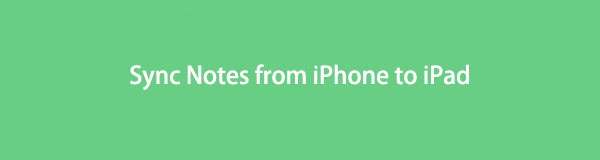

Rehber Listesi
- Bölüm 1. İCloud ile iPhone'dan iPad'e Notları Senkronize Etme
- Bölüm 2. Notları iTunes/Finder aracılığıyla iPhone'dan iPad'e senkronize edin
- Bölüm 3. iOS için FoneTrans Kullanarak Notları iPhone'dan iPad'e Eşitleyin
- Bölüm 4. Gmail aracılığıyla iPhone telefondan iPad'e Notlar Nasıl Eşitlenir
- Bölüm 5. Notları iPhone'dan iPad'e Senkronize Etme Hakkında SSS
Bölüm 1. İCloud ile iPhone'dan iPad'e Notları Senkronize Etme
Bu bölüm, notları bir iPhone'dan iPad'e aktarmak için iCloud'un nasıl kullanılacağını açıklayacaktır. Sadece basit işlemlerle yapılabilir. İncele.
İCloud ile iPhone'dan iPad'e notların nasıl senkronize edileceğine ilişkin adımlar.
1. Adımİlk önce, simgesine dokunmanız gerekir. dişli simgesi hem iPhone hem de iPad cihazlarınızda.
2. AdımArdından, devam etmek için iPhone ve iPad'inizde hesap ayarlarınızı seçin.
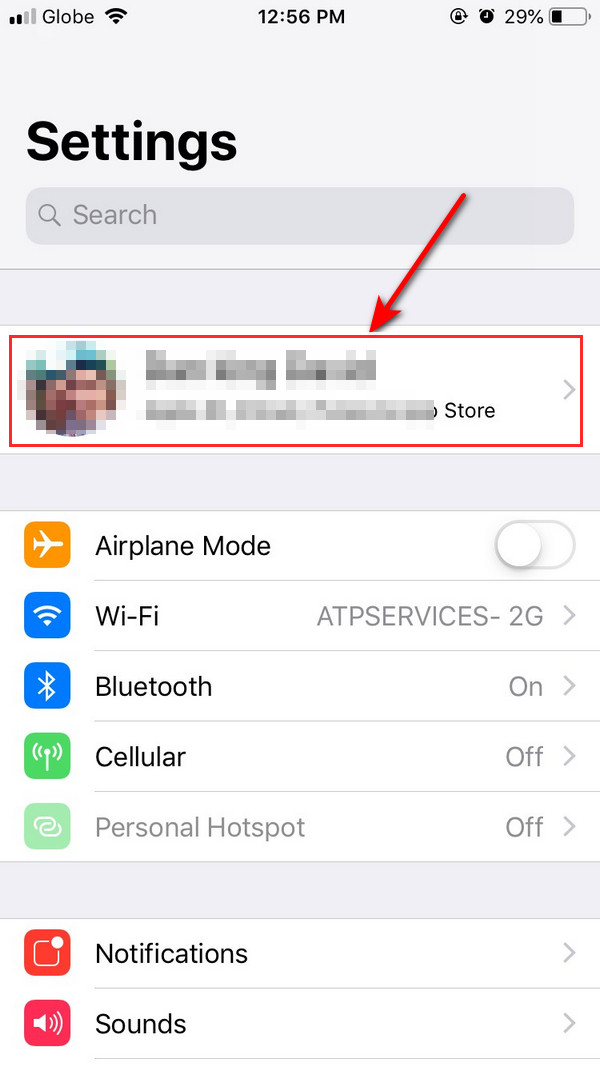
3. AdımHesap ayarlarını seçtikten sonra, iCloud düğmesine basın.
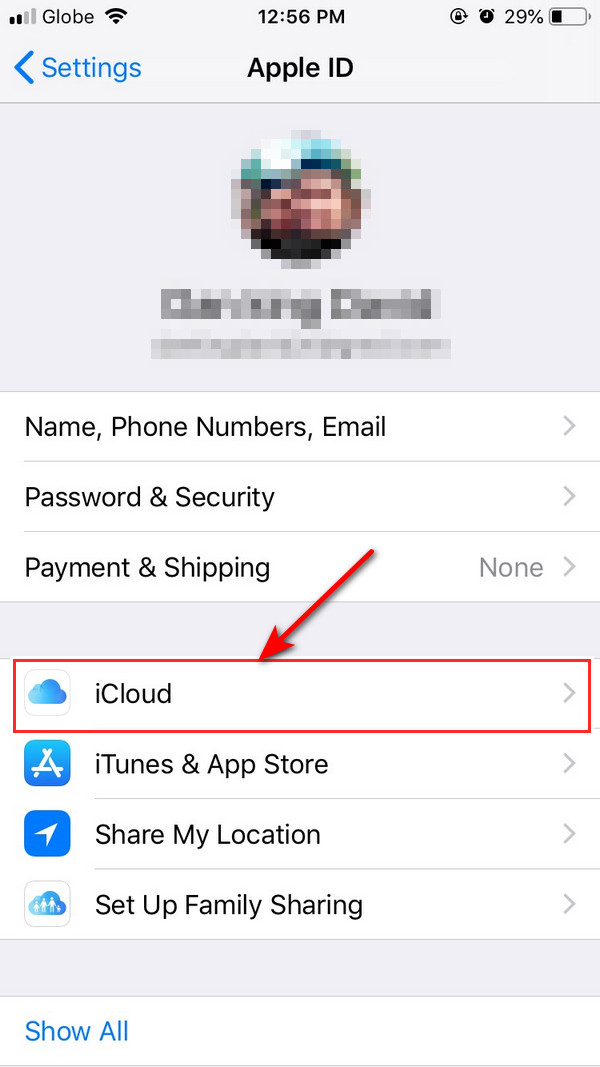
4. AdımLütfen işaretleyin iCloud Drive seçeneğini seçin ve açmak için düğmeyi seçin. Hem iPhone'unuzda hem de iPad'inizde düğmeyi açmanıza yardımcı olacaktır.
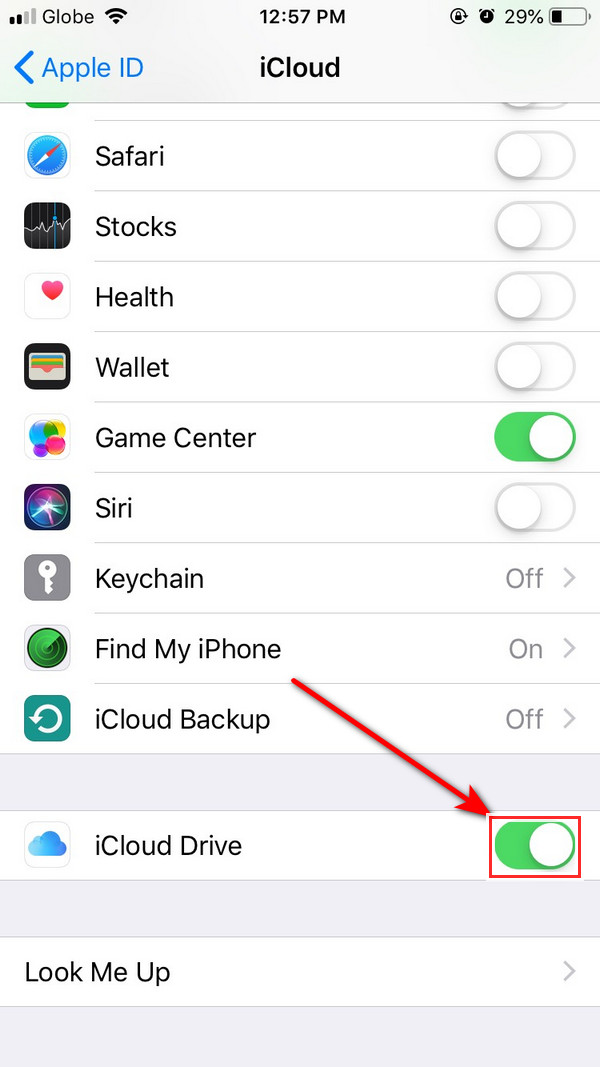
5. AdımGit not cihazınızdaki uygulamayı açın ve bir kez açtığınızda iCloud klasör adını görebilirsiniz. İki cihaz bir Wi-Fi bağlantısıyla bağlandığında doğal olarak iPad'inizle senkronize edilecektir.
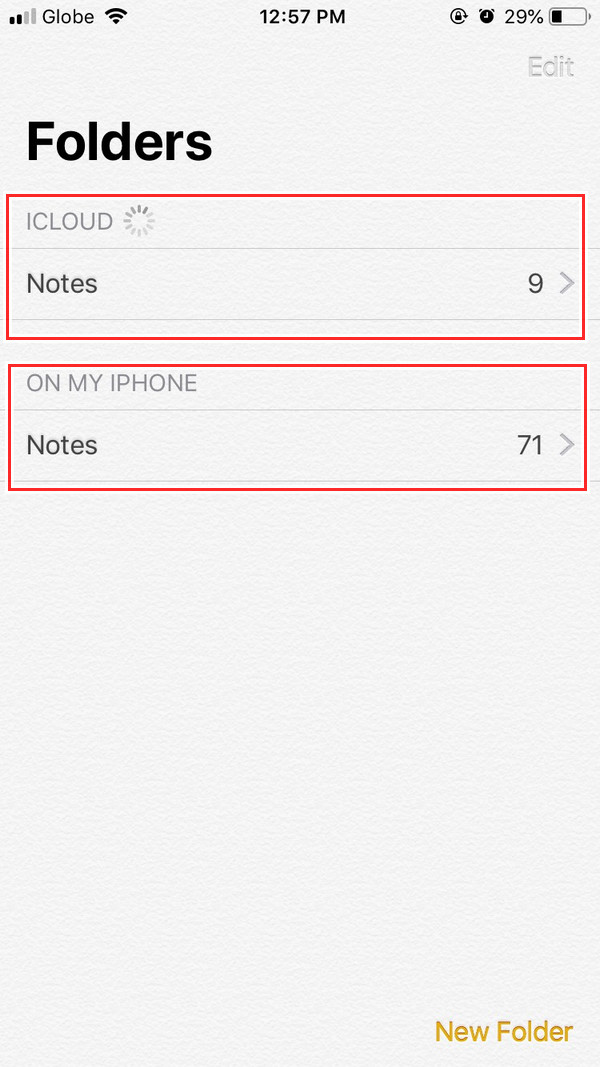
Bölüm 2. Notları iTunes/Finder aracılığıyla iPhone'dan iPad'e senkronize edin
iTunes, iOS cihazları ve bilgisayarlar arasında dosya aktarabilen popüler programlardan biridir. Kullanıcılar, önemli öğelerini oynatmak, organize etmek ve hatta yedeklemek için kullanabilir. Ve geri yükleyebilirsiniz Notlarınızı iTunes kullanarak iPhone'unuzdan eşzamanlamak istiyorsanız, bilgisayarınıza iTunes indirmeniz gerekir, ancak Mac kullanıyorsanız, bilgisayarınıza önceden yüklenmiş olduğundan yüklemeniz gerekmez. Mac ve kullanıma hazır. iTunes olmadan en son macOS'a yükseltmiş olsanız bile, bunun yerine Finder'ı kullanabilirsiniz.
İOS için FoneTrans ile verilerinizi iPhone'dan bilgisayara aktarma özgürlüğünün tadını çıkaracaksınız. İPhone metin mesajlarını yalnızca bilgisayara aktaramazsınız, aynı zamanda fotoğraflar, videolar ve kişiler kolayca PC'ye taşınabilir.
- Fotoğrafları, videoları, kişileri, WhatsApp ve daha fazla veriyi kolaylıkla aktarın.
- Aktarmadan önce verileri önizleyin.
- iPhone, iPad ve iPod touch mevcuttur.
Bunlar, iTunes kullanarak iPhone notlarının nasıl senkronize edileceğine ilişkin adımlardır.
1. AdımiTunes programını veya Finder'ı açıp iPhone'unuzu bilgisayarınıza bağladığınızda, program otomatik olarak başlatılacaktır.
2. AdımPencerenizin sol bölmesinde, Özet/genel seçeneği ve iPhone'unuzdaki bilgiler görünecektir.
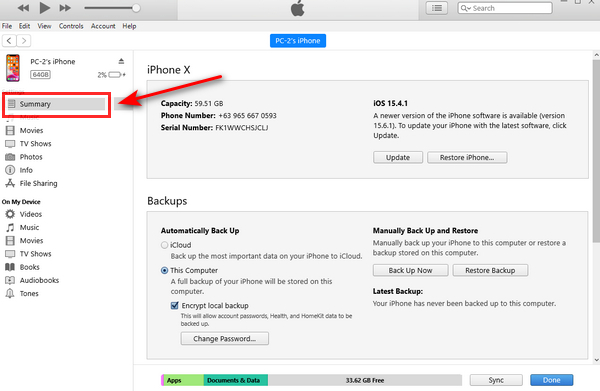
3. AdımArdından yedeklemeye geçin, bu bilgisayarı seçin ve Şimdi yedekle.
4. AdımTıkladıktan sonra Şimdi yedekle, dosyalarınızı yedeklemeye başlayacaktır. Ardından Restore Backup dosyalarınızı geri yüklemek için düğmesine basın.
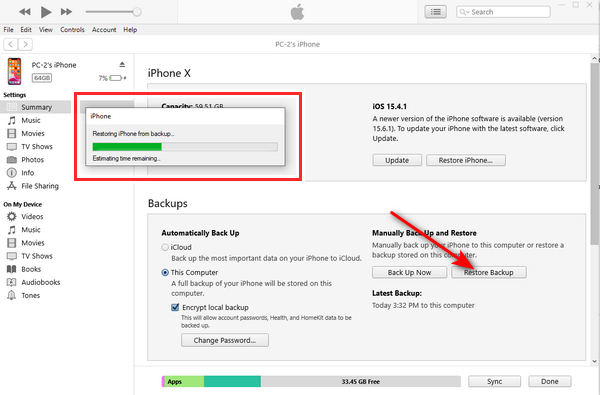
Bölüm 3. iOS için FoneTrans Kullanarak Notları iPhone'dan iPad'e Eşitleyin
İOS için FoneTrans iPhone'unuzdaki notları iPad'inizle eşzamanlayabilir. Güvenilir bir iOS not senkronizasyon aracı. Gerçekte, bu programı iPhone'unuzdan iPad'inize herhangi bir veriyi senkronize etmek için kullanabilirsiniz. Ek olarak, bunu aşağıdakiler için kullanabilirsiniz: veri dosyalarını yedekle iPhone'unuzda. Daha da ilgi çekici olanı, notlar da dahil olmak üzere yalnızca belirli dosyaları iPhone cihazınızdan iPad'inize aktarabilmenizdir. Senkronizasyon gereksinimlerinizde size yardımcı olacak mükemmel bir araçtır. Aşağıdaki ayrıntılı talimatları izleyerek notlarınızı şimdi taşımaya başlayın.
İOS için FoneTrans ile verilerinizi iPhone'dan bilgisayara aktarma özgürlüğünün tadını çıkaracaksınız. İPhone metin mesajlarını yalnızca bilgisayara aktaramazsınız, aynı zamanda fotoğraflar, videolar ve kişiler kolayca PC'ye taşınabilir.
- Fotoğrafları, videoları, kişileri, WhatsApp ve daha fazla veriyi kolaylıkla aktarın.
- Aktarmadan önce verileri önizleyin.
- iPhone, iPad ve iPod touch mevcuttur.
Notların iPhone'dan iPad'e nasıl eşzamanlanacağına ilişkin adımlar:
1. Adımİlk olarak, bilgisayarınıza iOS için FoneTrans programını indirin ve kurun.
2. AdımİPhone'unuzu bir USB kablosuyla bilgisayarınıza bağladığınızda program iPhone'unuzu otomatik olarak algılar.
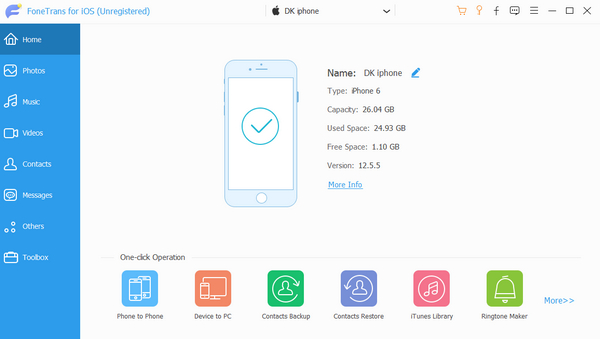
3. AdımTıkladıktan sonra Diğer pencerenizin sol tarafında, liste seçeneğinin yanında simgesini göreceksiniz. not app öğesini seçin ve not dosyalarınızı taramaya başlamak için tıklayın.
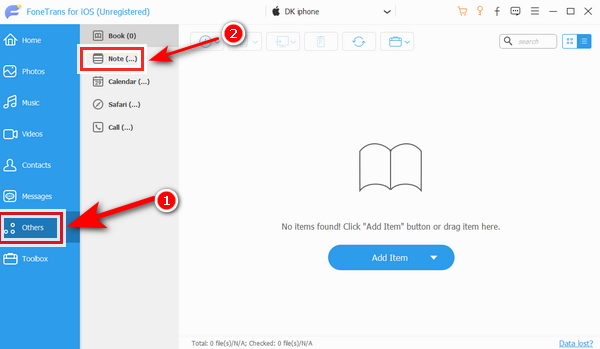
4. AdımArdından, iPad'inizde senkronize etmek istediğiniz notların yanına bir onay işareti koyarak tüm notları seçebilirsiniz.
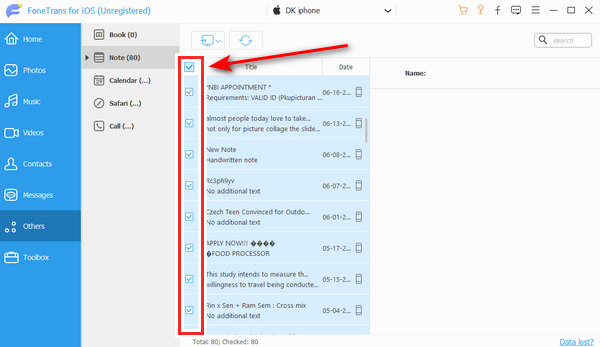
5. AdımPencerenin ikinci sütununun yanındaki bilgisayar simgesini tıklayın. Bilgisayarınıza kaydetmeniz için bir dosya biçimi seçebilirsiniz. Tıklamak CSV Notlarınızı bilgisayara kaydetmek için dosya.
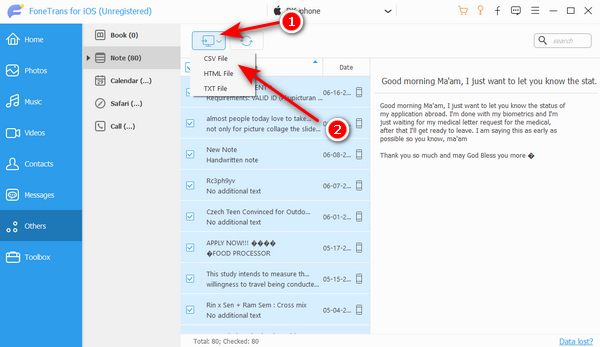
6. AdımSon olarak, notlarınızı bilgisayarınızdaki bir klasöre aktardınız.
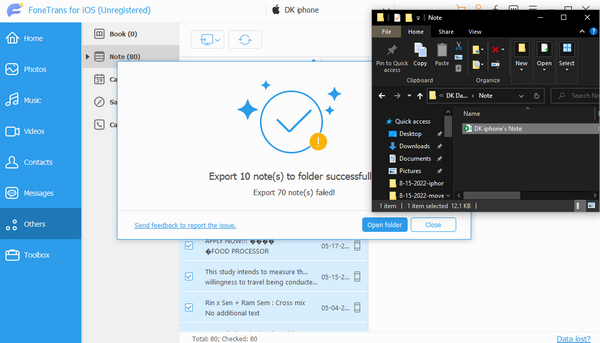
Bölüm 4. Gmail aracılığıyla iPhone telefondan iPad'e Notlar Nasıl Eşitlenir
Bu bölümde, bir Gmail hesabı aracılığıyla iPhone'dan iPad'e notları nasıl senkronize edeceğinizi öğreneceksiniz. Ardından, Gmail'inizde oturum açtığınızda herhangi bir iPad, Mac veya pencereden bunlara erişebilirsiniz. Bu durumda, iPhone notlarınızı Gmail hesabınızla senkronize edebilir ve onlara Gmail içinden erişebilirsiniz.
1. AdımBaşlamak için, işaretleyin Ayarlar düğmesine basın, aşağı kaydırın ve üzerine dokunun. posta seçenekleri.
2. Adımseç Google listeden, ardından tıklayın Sonraki oturum açtıktan sonra Gmail hesap.
3. AdımKlinik notlar liste seçeneğinde, böylece iPhone notları uygulamanız senkronize edilir. Ve tıklayın İndirim.
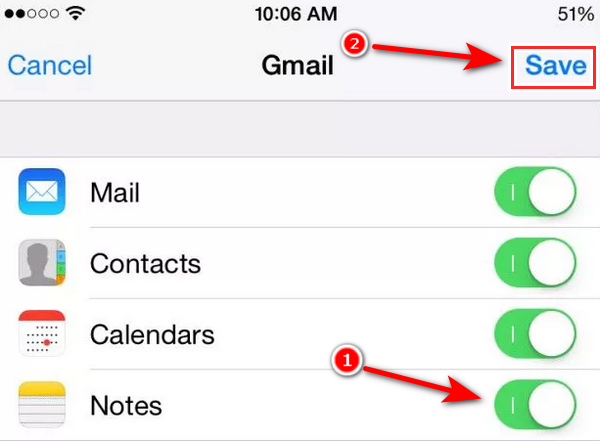
4. AdımiPad Ayarlarında aynı Gmail hesabına giriş yapın, ardından erişebilirsiniz notlar şimdi cihazda.
İOS için FoneTrans ile verilerinizi iPhone'dan bilgisayara aktarma özgürlüğünün tadını çıkaracaksınız. İPhone metin mesajlarını yalnızca bilgisayara aktaramazsınız, aynı zamanda fotoğraflar, videolar ve kişiler kolayca PC'ye taşınabilir.
- Fotoğrafları, videoları, kişileri, WhatsApp ve daha fazla veriyi kolaylıkla aktarın.
- Aktarmadan önce verileri önizleyin.
- iPhone, iPad ve iPod touch mevcuttur.
Bölüm 5. Notları iPhone'dan iPad'e Senkronize Etme Hakkında SSS
1. Notlarımı iPhone'umdan içe aktarabilir miyim?
kullanıyorsun dosyalar uygulama. Lütfen içe aktarmak istediğiniz dosyaya gidin notlar içinde dosyalar uygulamayı açarak. Dokunurken dosyayı basılı tutma paylaş ve notlar yapacağım. Dosyanızın indirilmesi tamamlandıktan sonra bir onay mesajı alırsınız. Notları İçe Aktar'ı seçin.
2. Apple notlarını bilgisayarıma nasıl alabilirim?
Sadece seçin notlarve Apple Notes programı, Windows PC'nizde Apple cihazınızdakiyle aynı kullanıcı arayüzü ve işlevsellik ile çalışacaktır.
3. iPhone'umu iTunes'a bağlayabilir miyim?
iTunes'u açın ve cihazınızı bir USB kablosuyla bilgisayarınıza bağlayın. Tıkla cihaz iTunes penceresinin sol üst köşesindeki simgesi. Simge görünmüyorsa ne yapacağınızı öğrenin. Listeden senkronize etmek veya silmek istediğiniz içerik türünü seçin Ayarlar iTunes penceresinin sol tarafında.
İOS için FoneTrans ile verilerinizi iPhone'dan bilgisayara aktarma özgürlüğünün tadını çıkaracaksınız. İPhone metin mesajlarını yalnızca bilgisayara aktaramazsınız, aynı zamanda fotoğraflar, videolar ve kişiler kolayca PC'ye taşınabilir.
- Fotoğrafları, videoları, kişileri, WhatsApp ve daha fazla veriyi kolaylıkla aktarın.
- Aktarmadan önce verileri önizleyin.
- iPhone, iPad ve iPod touch mevcuttur.
Sonuç olarak, iPhone notlarınızı iCloud veya Gmail hesabıyla iPhone üzerinden iPad'e senkronize etmek zahmetsizdir ve İOS için FoneTrans. Önemli dosyalarınızı veya notlarınızı kaybetmemek için notlarını yedekle düzenli olarak bilgisayarınıza Yine de, iOS için FoneTrans'ı şiddetle öneriyoruz, kullanmayı denemelisiniz ve birçok konuda size daha iyi yardımcı olabilir.
